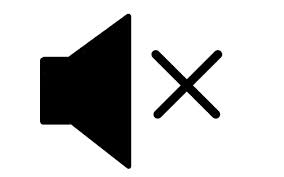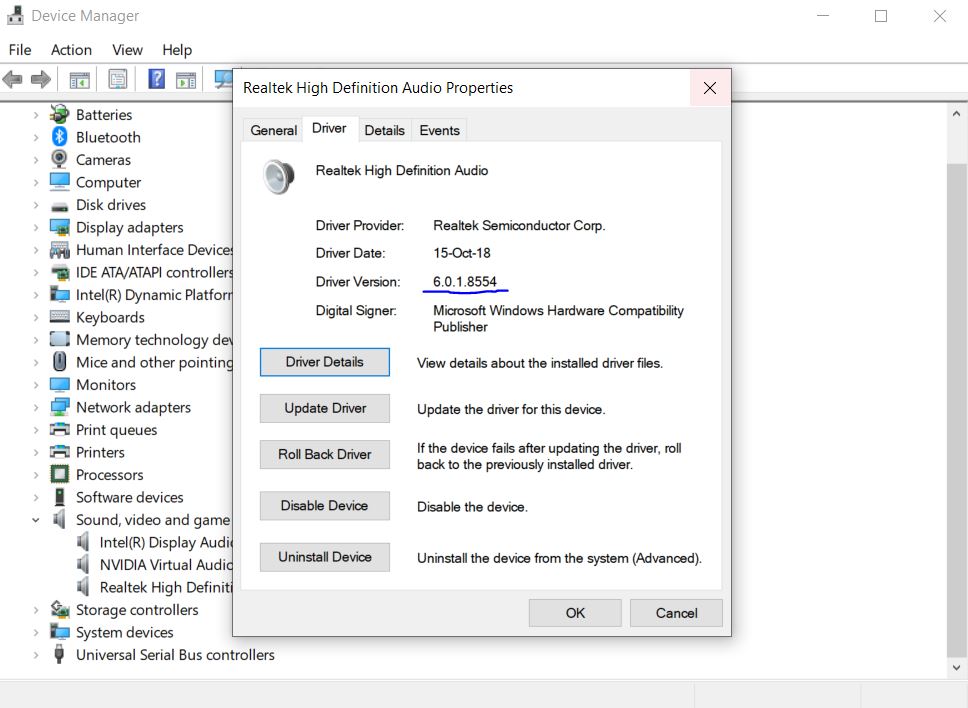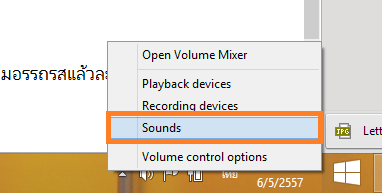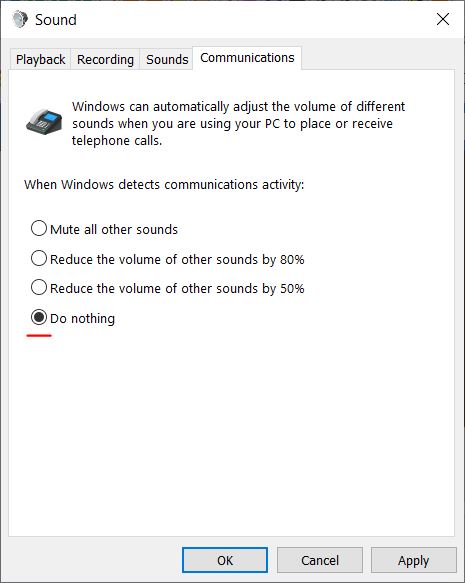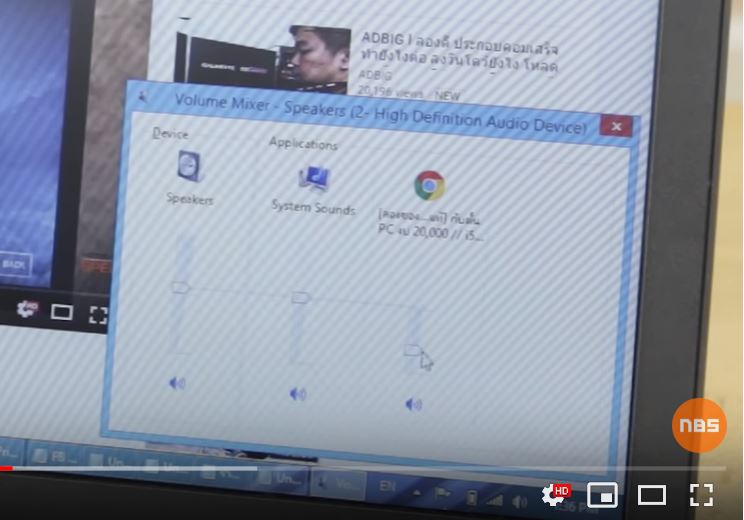เชื่อได้ว่าเพื่อนๆที่ใช้คอมพิวเตอร์ Windows 7 , Winodows 8 และ Windows 8.1 คงต้องเคยประสบปัญหาเปิดเว็บที่ใช้เล่นเพลง หรือวิดีโอบน Youtube , เว็บดูหนัง หรือโปรแกรมเล่นเพลงต่างๆอยู่ แต่พอเข้าเกมเพื่อเล่นไปด้วยฟังเพลงไปด้วย ปรากฏว่าเสียงบนคอมฯ หรือเสียงบน Windows บริเวณฯ Volume ก็ปรับลดลงเองอัตโนมัติซะงั้น ทำให้บางครั้งอยากเล่นเกมไปด้วยฟังเพลงไปด้วยไม่ได้ ก็ทำให้หงุดหงิดใจเป็นอย่างมาก แต่ในวันนี้ทาง NBS จะมีวิธีแก้ไข คอมหรี่เสียง ง่ายๆ ดังนี้
แก้เบื้องต้น วิธีแก้? คอมหรี่เสียง เอง
1.อัพเดตวินโดวส์
กรณีที่ใช้ Windows 8 หรือ 8.1 ให้อัพเดต Windows ให้เป็นเวอร์ชั่นล่าสุด ด้วยขั้นตอนนี้
- เลื่อนไปที่มุมขวาบนของขอบจอ เลือก Settings
- จากนั้นไปที่แท็ป Change PC settings
- คลิกที่ Update and recovery, แล้วคลิกที่ Windows Update.
- คลิก Check now
- เมื่อระบบอัพเดตแล้ว ให้ดูที่ View details ว่าอยู่ในเวอร์ชั่นล่าสุดแล้ว
2.ลงไดรเวอร์ใหม่
แก้ไข คอมหรี่เสียงเอง ด้วยการอัพเดตไดรเวอร์ โดยการดาวน์โหลดไดรเวอร์ Sound จากผู้ผลิตเมนบอร์ดหรือโน๊ตบุ๊คที่คุณใช้อยู่มาติดตั้งให้เรียบร้อย
เมื่อติดตั้งไดรเวอร์ Sound แล้ว สามารถเช็คเวอร์ชั่นของไดรเวอร์ได้ที่
Device manager > Sound, Video and game controller
จากนั้นทำการตรวจเช็คการใช้งาน ว่ายังมีอาการ คอมเบาเสียงเอง หรือไม่? หากยังมีอาการอยู่ สามารถทำการแก้ไขตามขั้นตอนต่อไปดังนี้
3.แก้ไข Sound controller
เริ่มต้นให้คลิกขวาสัญลักษณ์รูปลำโพงบนทาส์กบาร์ด้านล่างขวาของหน้าจอ แล้วคลิกที่ Sound
เลือกไปที่แท็ป Communications แล้วดูที่หัวข้อ When Windows detects communications activity:
ให้เลือกที่ Do nothing จากนั้นคลิก Apply และ Ok เพื่อปิดหน้าต่าง เป็นอันเสร็จสิ้นกระบวนการ
4.แก้ไข คอมหรี่เสียง ด้วย Volume Mixer บน Windows 8
- ให้เข้าไปที่ Settings จากนั้นเลือก Change system volume
- เลือก Adjust system volume ทางด้านขวามือ เมื่อคลิกแล้ว จะปรากฏหน้าต่างจาก Volume Mixer ขึ้นมา
- ให้ปรับเลื่อนระดับของ sound ทั้งในส่วนของ Device และ Application ให้เพิ่มขึ้นตามความต้องการ
- หรือลองทำตามวีดีโอ ลำโพงเสียงหายด้านล่างนี้
5.เลือกปรับ Volume เพียงอย่างเดียว
จากปัญหา คอมหรี่เสียงเอง ที่เกิดขึ้นนั้น บางครั้งอาจเกิดขึ้นได้จากการใช้ระบบควบคุมทั้งซอฟต์แวร์ หรือปรับจากระบบโดยตรง รวมถึงปรับระดับเสียงจากฮาร์ดแวร์ เช่น คีย์บอร์ดหรือเมาส์ไปพร้อมๆ กัน ซึ่งก็อาจมีผลทำให้ คอมหรี่เสียง เบาเสียงเอง ได้เช่นกัน ซึ่งผู้ใช้อาจจะต้องลองใช้งาน ด้วยการเลือกปรับเพิ่ม-ลดเสียงจาก Input ทางเดียว เช่น ฮาร์ดแวร์ หรือซอฟต์แวร์ จากนั้นลองสังเกตอาการอีกครั้งว่ามีปัญหาเกิดขึ้นอีกหรือไม่
ไม่ยากเลยใช้ไหมละครับกับวิธีปรับแก้เล่นเกมเพลงไม่ดังหรือ คอมหรี่เสียงเอง ในวันหน้าถ้ามีทริปอะไรดีๆ เพิ่มเติมผมจะรีบมาแนะนำให้เพื่อนๆ ได้ปรับแต่งกันเลยครับ สวัสดีครับ